Как удалить историю просмотров Google Chrome?
Google - это поисковая система, которая используется для поиска информации (кого-то или чего-то в частности) в Интернете. Вы просматриваете много материалов в Интернете, и Google отслеживает информацию, которую вы просматриваете, и тему, которую вы ищете, и когда вы просматриваете Интернет, информация сохраняется в виде файлов cookie и истории просмотров. Файлы cookie - это файлы, которые создаются посещаемыми вами веб-сайтами. Они гарантируют, что ваш опыт работы в сети станет проще, сохраняя информацию о просмотре. С помощью файлов cookie сайты могут удерживать вас в системе, заставлять вас помнить о предпочтениях вашего сайта и предоставлять вам локально релевантный контент.
Когда вы ищете что-то в Google, он также собирает информацию в виде кеша. Всегда полезно очищать кеш или историю браузера и регулярно очищать файлы cookie. Но если вы очистите кеш, проблема в том, что все имена пользователей и сохраненные пароли, которые уже сохранены, будут удалены, и вам придется повторно войти или снова войти в систему. Но преимущество в том, что ваша конфиденциальность в безопасности. История просмотра веб-страниц или история Google - это список веб-страниц, которые вы недавно посещали или искали, и связанные с такими данными, как время, которое вы посетили, и заголовок страницы, который записывается программным обеспечением браузера в течение определенного периода времени. .
По сути, Google предоставляет обширную веб-историю записей для любого пользователя, у которого есть учетная запись Google. Google будет записывать каждый веб-поиск, поиск продукта, поиск в блоге и просмотренные изображения на платформе. Он записывает каждую предоставленную вами информацию. Владельцы учетных записей Google используют приложения Google, такие как Google Search, Google Images, Google Книги, Google Покупки и Google Maps. Вы можете найти свои недавние поисковые запросы Google, войдя в свою учетную запись Google на любом устройстве и открыв приложение истории Google или недавние вкладки, чтобы перейти к приложению истории.
Шаги по очистке истории просмотров на устройстве Android
- Во-первых, откройте Google Chrome.
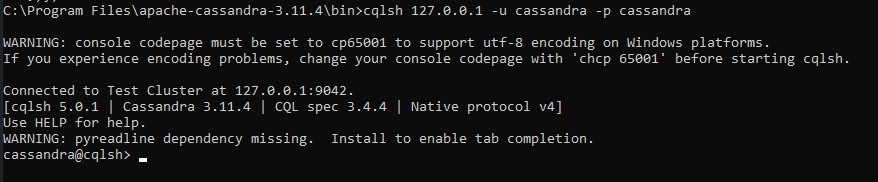
- В правом верхнем углу под кнопкой закрытия вы найдете три точки.
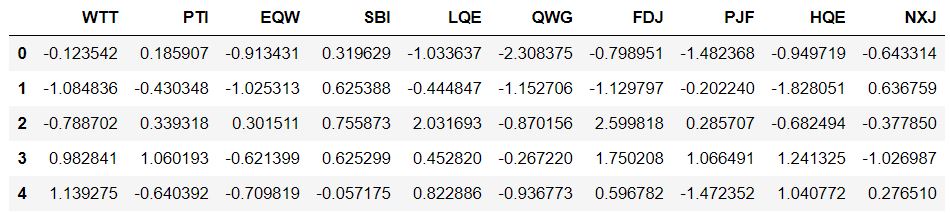
- Нажмите кнопку, чтобы найти еще несколько элементов, включая историю.
- Щелкните «История» .
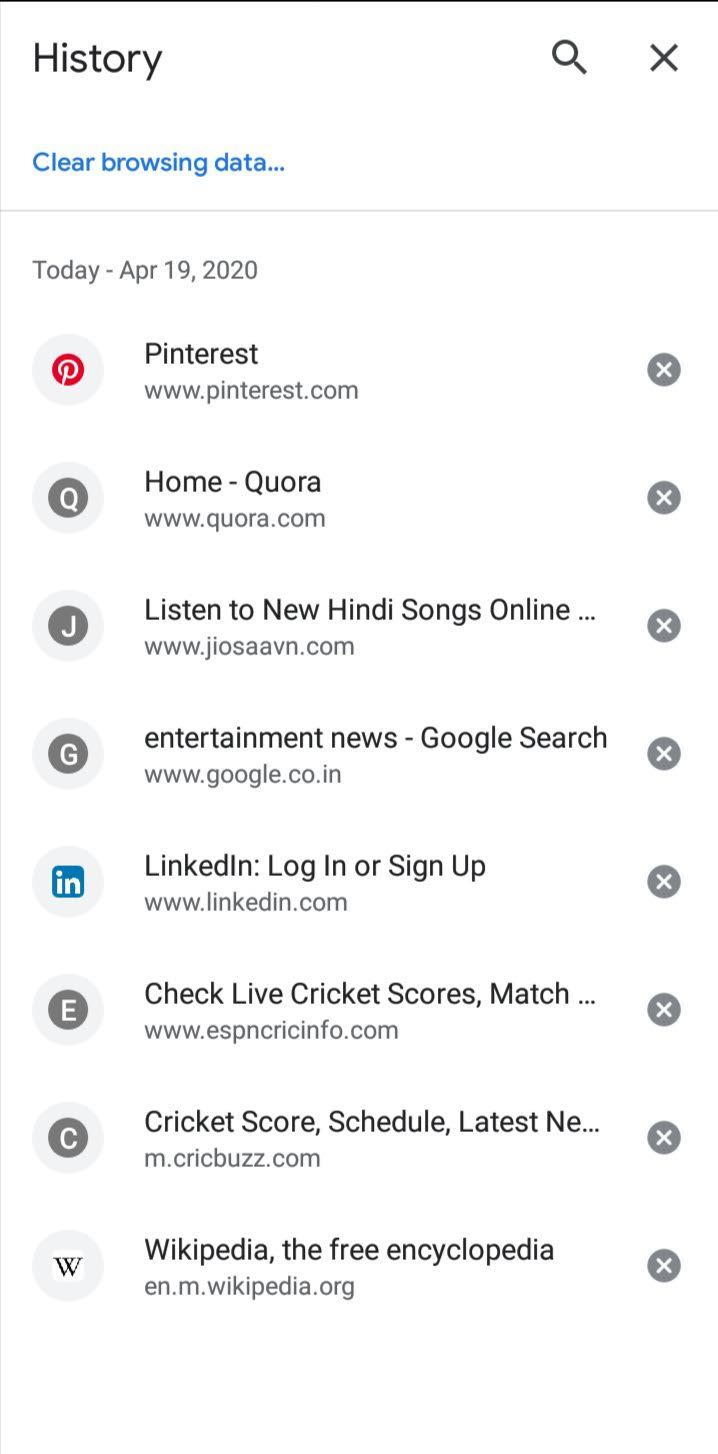
- Будет опция «Очистить данные просмотров» .
- Когда вы нажмете на кнопку, вы увидите две категории, которые называются «Базовая и Расширенная» .
- Базовая опция включает историю просмотров, файлы cookie и данные сайта, а также кэшированные изображения и файлы.
- Опция Advanced включает в себя историю просмотров (количество элементов, которые вы искали и многое другое на синхронизированных устройствах), файлы cookie и данные сайта, кэшированные изображения и файлы, сохраненные пароли, форму автозаполнения данных и настройки сайта.
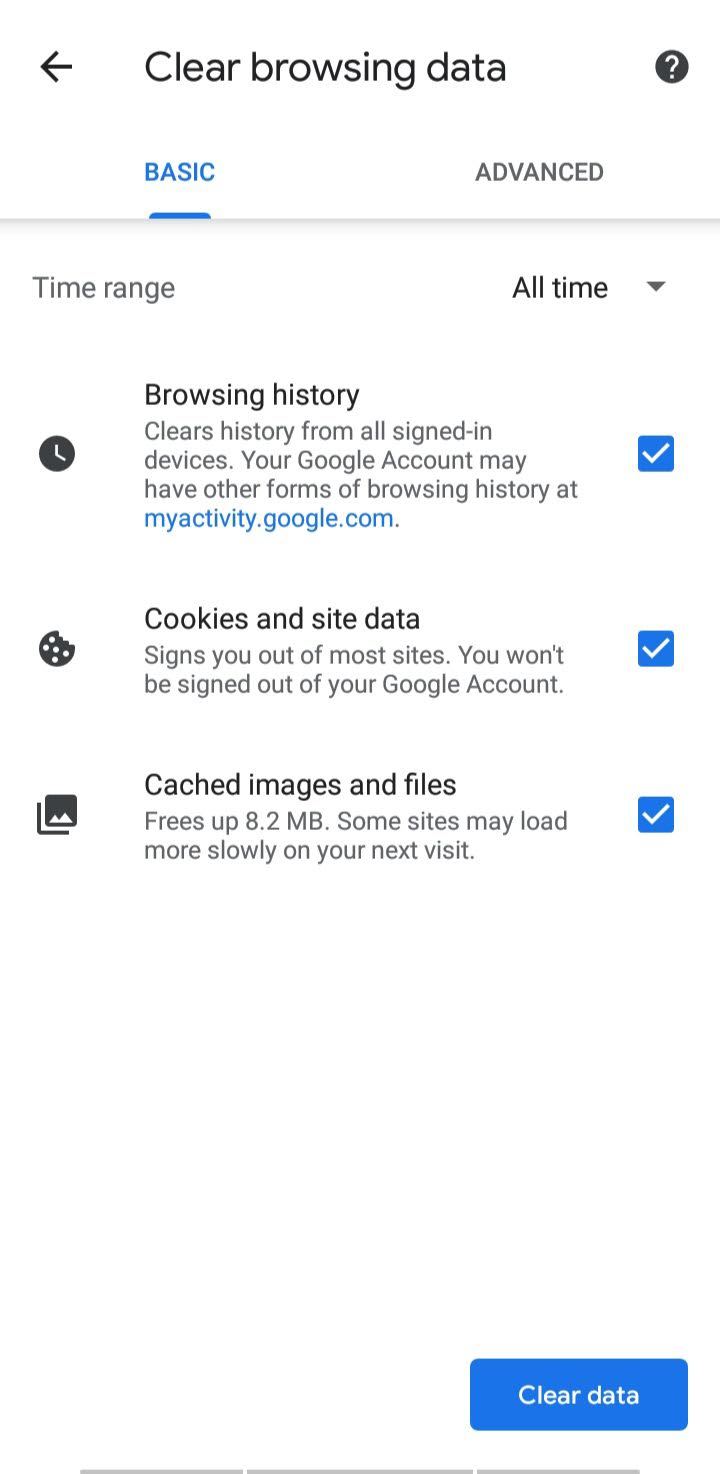
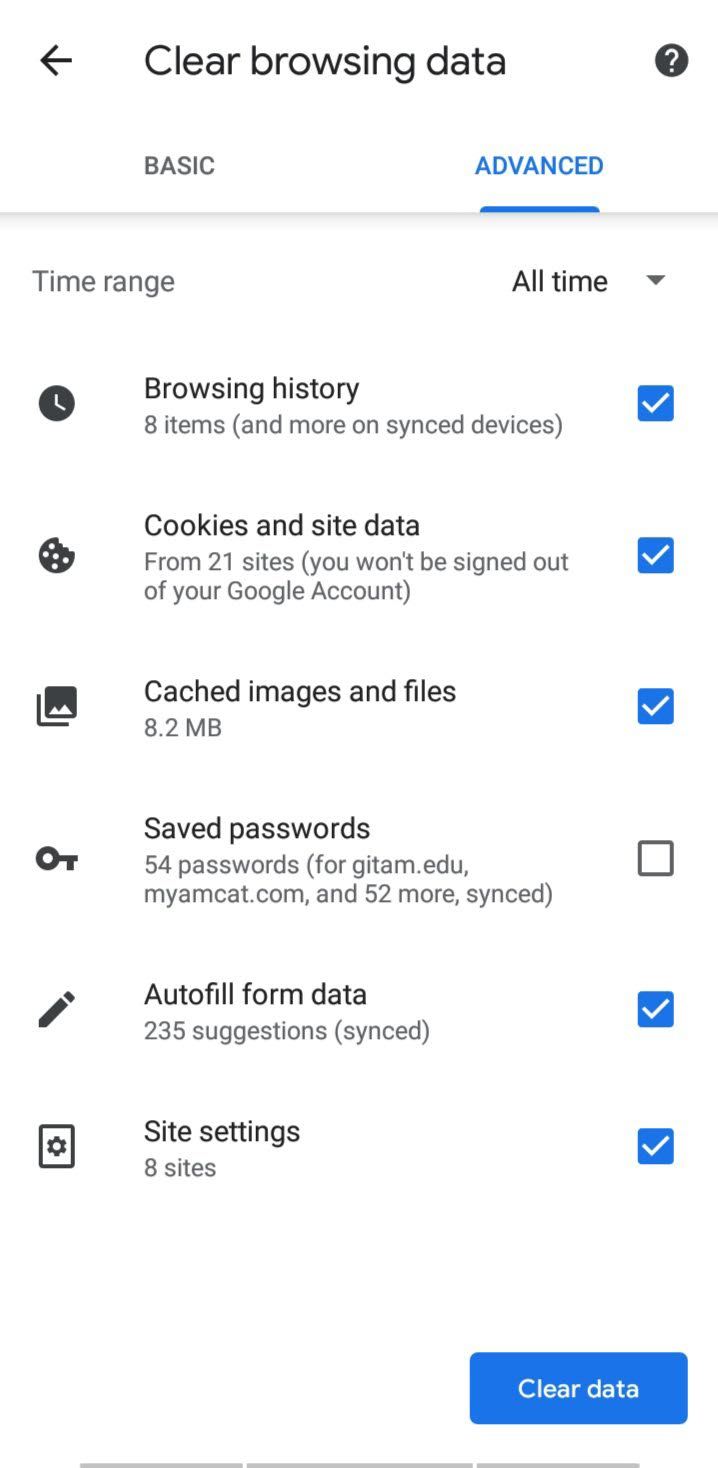
- Также доступен временной диапазон, вы можете выбрать временной диапазон соответственно.
- Щелкните «Очистить данные» .
Процесс удаления истории просмотров на ПК и других устройствах
- Откройте свой компьютер, откройте «Google Chrome» .
- В правом верхнем углу снова три точки, которые изображают щелчок больше.
- Щелкните «История» .
- В левом углу нажмите «Очистить историю просмотров» .
- В раскрывающемся меню выберите объем данных, который вы хотите удалить, например «Диапазон времени» .
- Установите флажки для информации, которую вы хотите очистить в Chrome, включая «Историю просмотров» .
- Щелкните «Очистить данные просмотра» .
Частный просмотр
Существует опция Private Browsing, где вы можете использовать вкладку Incognito, чтобы информация не сохранялась ни на одном из устройств, на которых есть ваша учетная запись Google. Даже другие люди, использующие это устройство, не увидят ваших действий. Хотя ваша деятельность может быть видна веб-сайтам, которые вы посетили, или вашему работодателю, или учебному заведению, и вашему интернет-провайдеру.